كيفية إرسال دعوة تلقائية إلى Slack من نموذج WordPress
نشرت: 2020-09-25هل تريد إرسال دعوة تلقائية إلى Slack عند إرسال نموذج؟ يمكن أن يؤدي إرسال دعوات Slack تلقائيًا إلى تسهيل التأكد من وجود الأشخاص في القنوات الصحيحة.
في هذا المثال ، سنوضح لك كيفية إضافة شخص ما إلى قناة Slack عند إرسال نموذج على موقعك.
قم بإنشاء نموذج الدعوة التلقائية على Slack الآن
كيف يمكنني إرسال دعوة تلقائية إلى Slack للقناة؟
يمكنك إرسال دعوة قناة Slack تلقائيًا باستخدام المكون الإضافي WPForms.
ستحتاج فقط إلى ربط النماذج الخاصة بك بـ Zapier.
Zapier هي خدمة تجمع بين المواقع والخدمات المختلفة معًا. يمكنك استخدام النماذج الخاصة بك "كمحفز" ، وإرسال محتويات إدخال النموذج إلى خدمة أخرى تلقائيًا.
هناك شيء واحد فقط تحتاج إلى معرفته. لإرسال دعوة تلقائية إلى Slack ، يجب أن يكون الشخص الذي تقوم بدعوته عضوًا في مساحة عمل Slack بالفعل. لا يمكن إنشاء حساب Slack جديد باستخدام Zapier.
ولكن لا يزال من السهل إضافة أشخاص إلى مساحات العمل من نموذج ، وسنعرض لك كيفية ذلك في هذا البرنامج التعليمي.
كيفية إرسال دعوة تلقائية إلى Slack من نموذج WordPress
في هذا المثال ، سننشئ نموذج إعداد موظف. عند إرسال النموذج ، ستتم إضافة الموظف تلقائيًا إلى قناة #onboarding بنا في Slack.
فيما يلي الخطوات التي سنعمل من خلالها:
- قم بتثبيت البرنامج المساعد WPForms
- قم بإنشاء نموذج الدعوة التلقائية على Slack
- انشر نموذج الدعوة التلقائية على Slack
- قم بتوصيل WPForms بـ Zapier
- ابحث عن مستخدم Slack الخاص بك
- أضف مستخدم Slack الخاص بك إلى قناة
في هذا البرنامج التعليمي ، ستحتاج إلى خطة Zapier Starter أو أعلى ، لأننا سنقوم بعمل Zap بخطوات متعددة.
لنبدأ بتثبيت البرنامج المساعد الذي نحتاجه.
الخطوة 1: قم بتثبيت البرنامج المساعد WPForms
أولاً ، قم بتثبيت وتفعيل المكون الإضافي WPForms.
يمكنك التحقق من دليل كيفية تثبيت مكون WordPress الإضافي إذا كنت بحاجة إلى أي مساعدة.
بعد ذلك ، انقر فوق WPForms » Addons . قم بتثبيت الملحق Zapier وتنشيطه قبل الانتقال إلى الخطوة التالية.
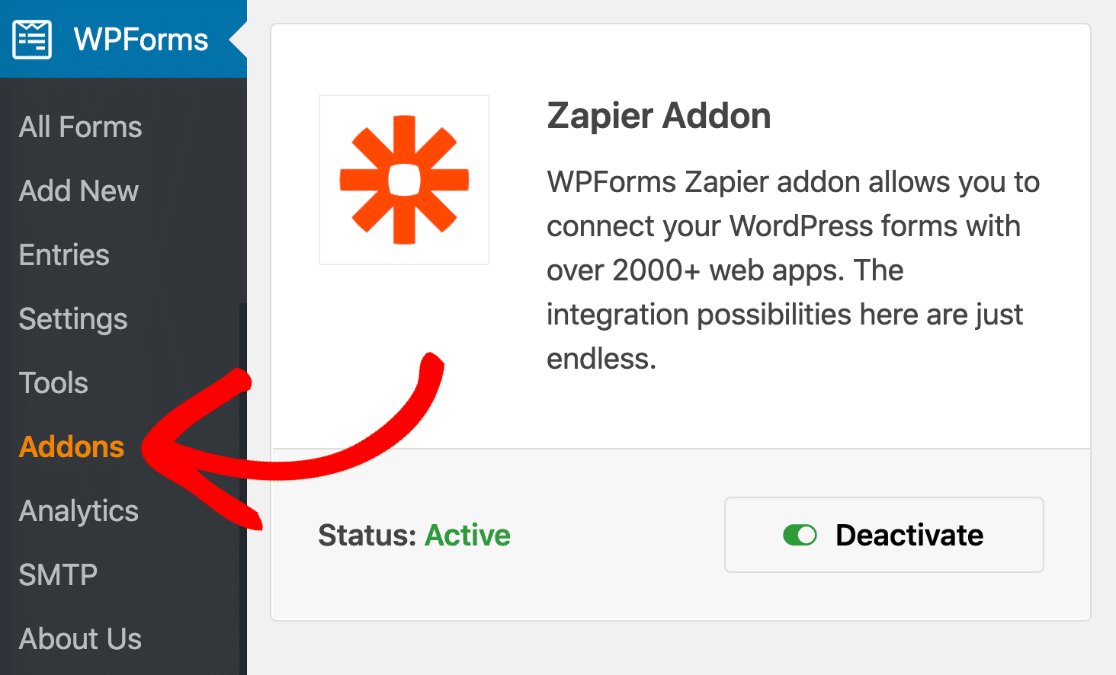
وأخيرًا ، انتقل إلى WPForms » إضافة جديد لفتح منشئ النموذج.
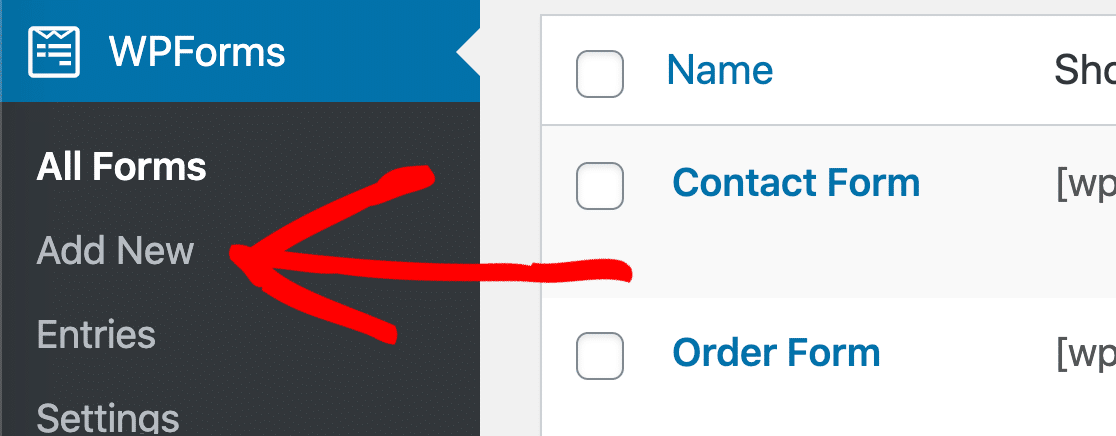
نحن الآن جاهزون لاختيار قالب وتخصيصه.
الخطوة 2: قم بإنشاء نموذج الدعوة التلقائية على Slack
الآن لدينا منشئ النماذج مفتوحًا ، يمكننا البدء في إنشاء النموذج.
انطلق واكتب اسمًا للنموذج الخاص بك في الأعلى.
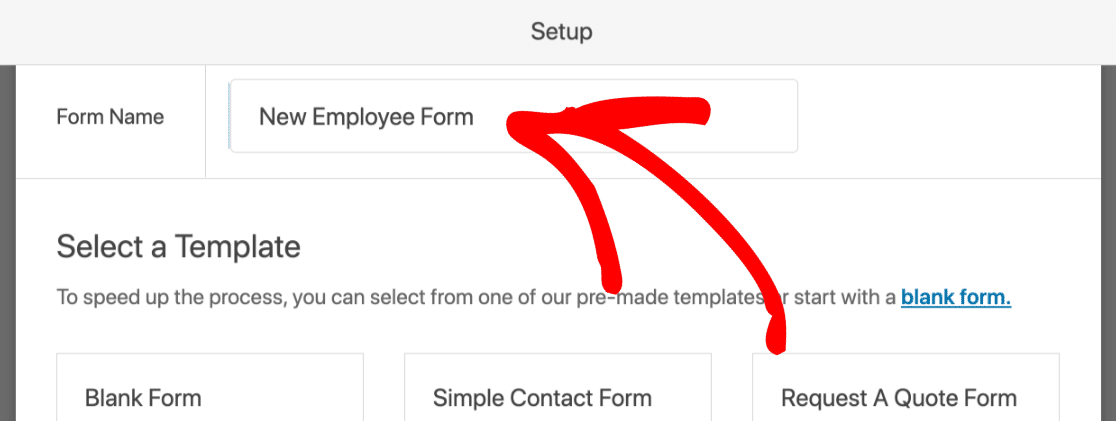
يأتي WPForms مع أكثر من 100 قالب نموذج يجعل من السهل حقًا إنشاء النماذج بسرعة. بالنسبة إلى نموذج الدعوة التلقائية على Slack ، يمكنك استخدام أي قالب طالما أنه يحتوي على حقل بريد إلكتروني.
في هذا المثال ، دعنا نستخدم نموذج معلومات الموظف. إذا قمت بتثبيت الوظيفة الإضافية لقوالب النماذج ، فيمكنك البحث عنها في قسم قوالب إضافية .
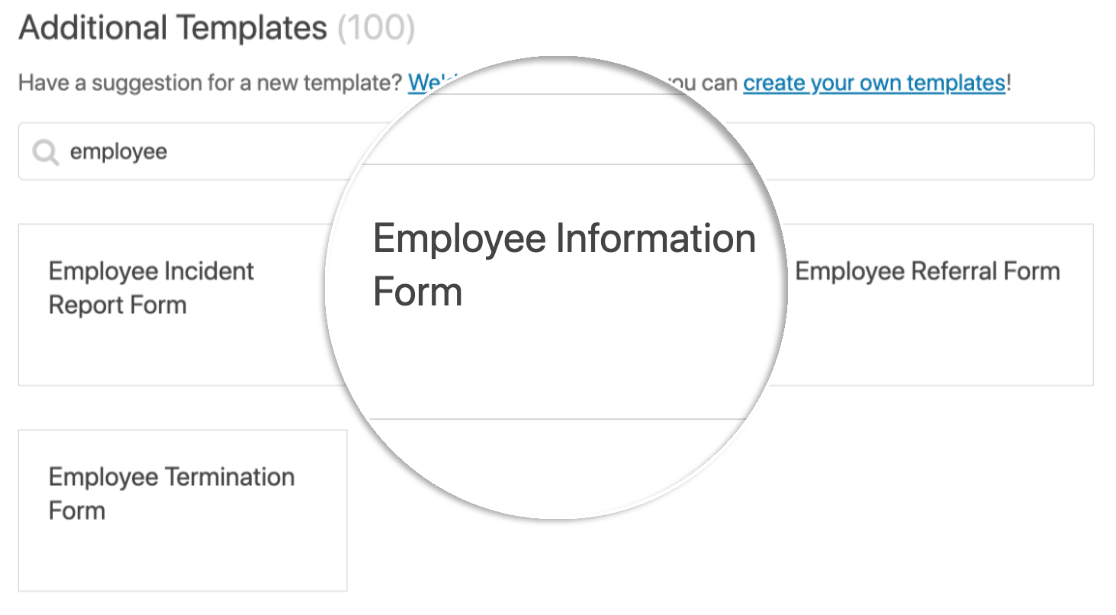
نحن الآن جاهزون لتخصيص القالب.
لإضافة المزيد من الحقول ، امض قدمًا واسحب الحقول التي تريدها من اللوحة اليمنى إلى اللوحة اليمنى. يمكنك أيضًا النقر فوق كل حقل لإجراء تغييرات على هذا الحقل.
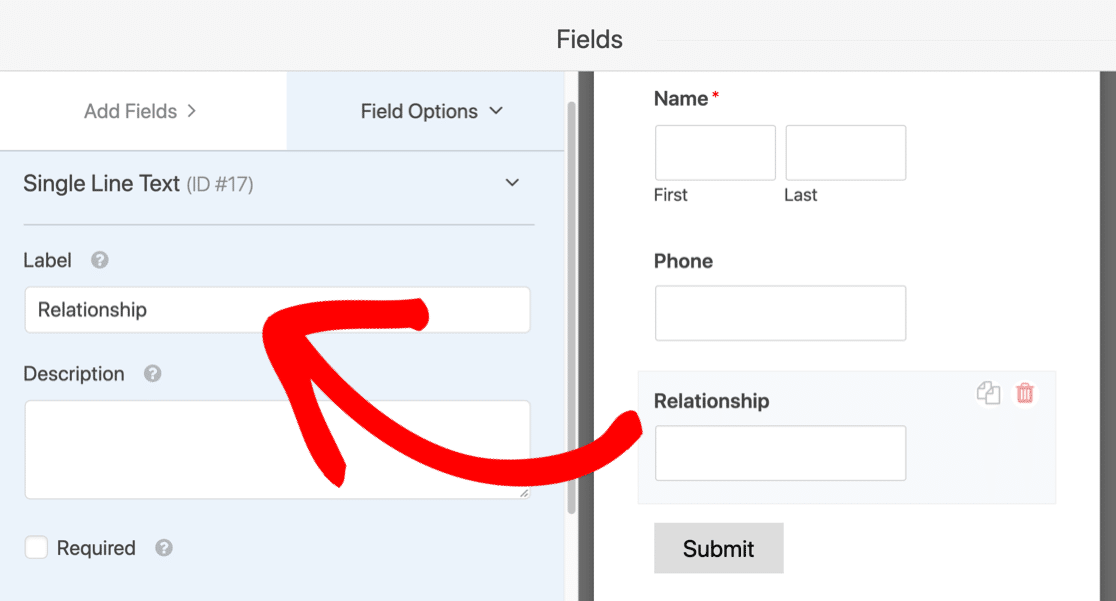
تذكر عدم إزالة حقل البريد الإلكتروني ، لأننا سنحتاج إلى عنوان البريد الإلكتروني للمستخدم للبحث عن معرّف Slack الخاص به.
تذكر النقر فوق الزر حفظ في الزاوية العلوية اليمنى قبل الانتقال إلى الخطوة التالية.
الخطوة 3: انشر نموذج الدعوة التلقائية على Slack
يتيح لك WPForms نشر النموذج بسهولة على صفحة ببضع نقرات.
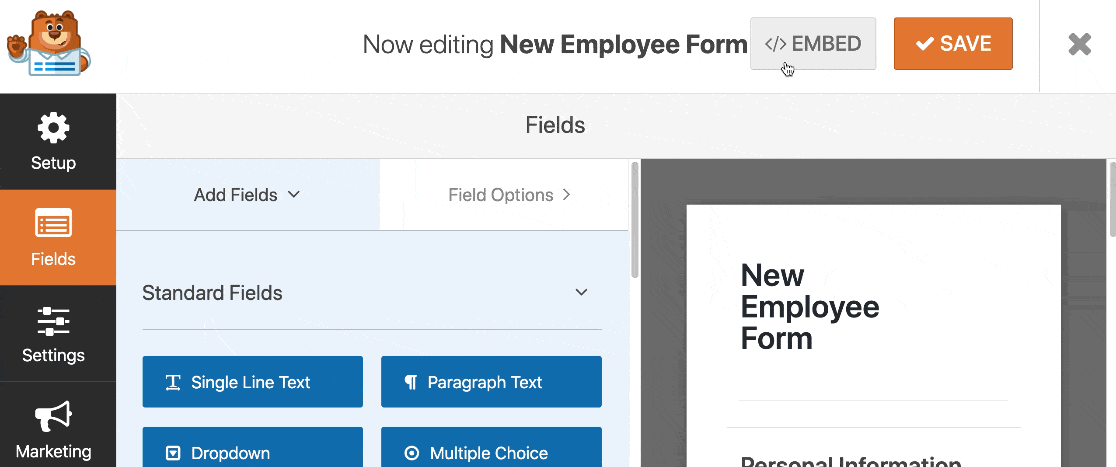
دعنا نقسم هذا إلى خطوات.
أولاً ، انقر فوق Embed في الجزء العلوي من أداة إنشاء النماذج.
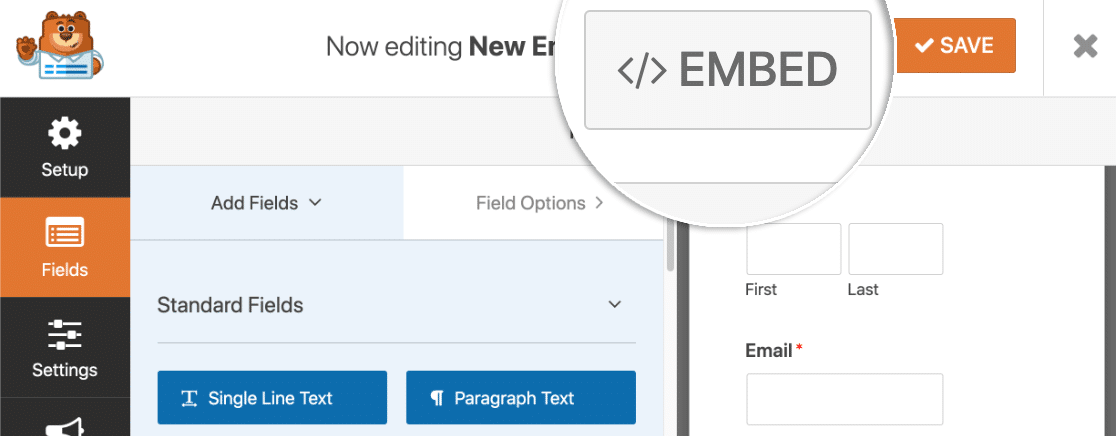
في النافذة المنبثقة ، سترغب في النقر فوق إنشاء صفحة جديدة .
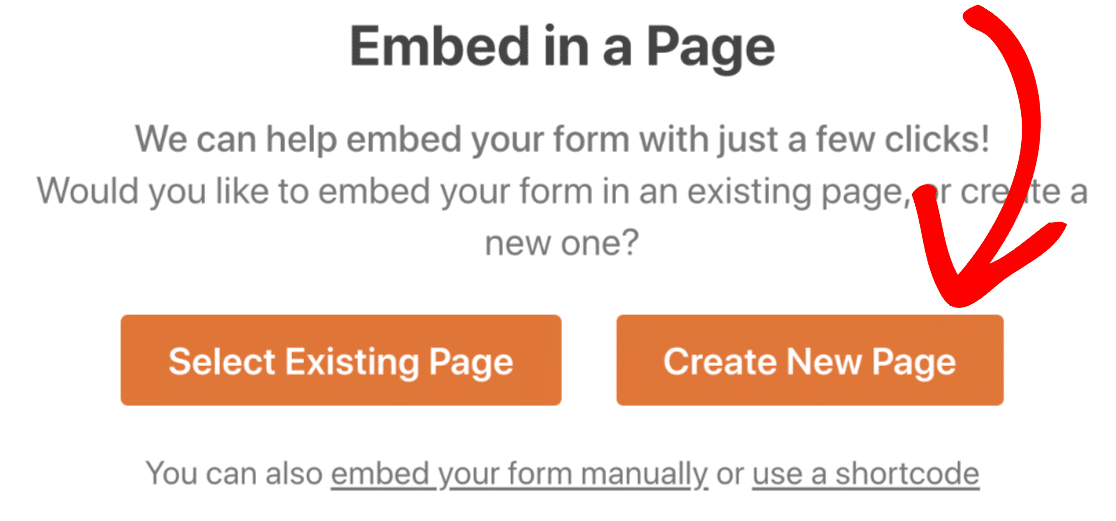
بعد ذلك ، اكتب اسمًا للصفحة.
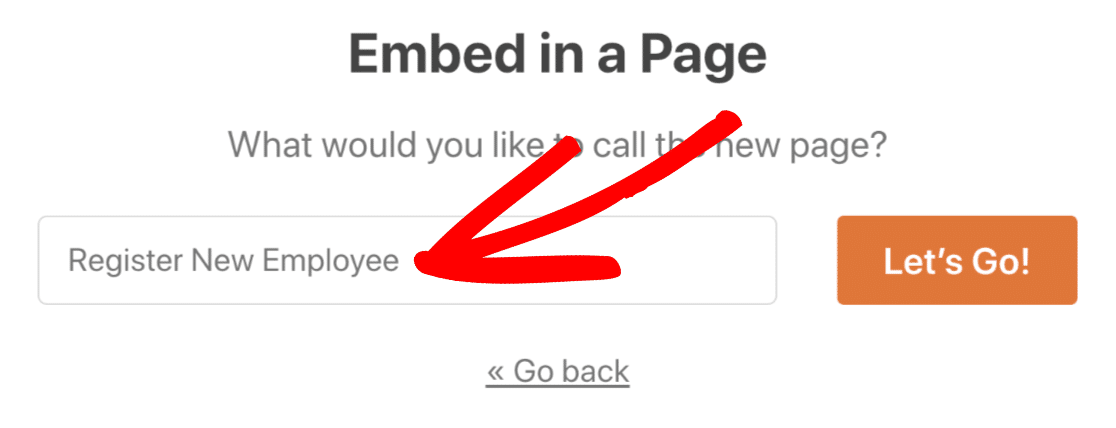
وأخيرًا ، انقر فوق " نشر" أو " تحديث " أعلى اليسار.
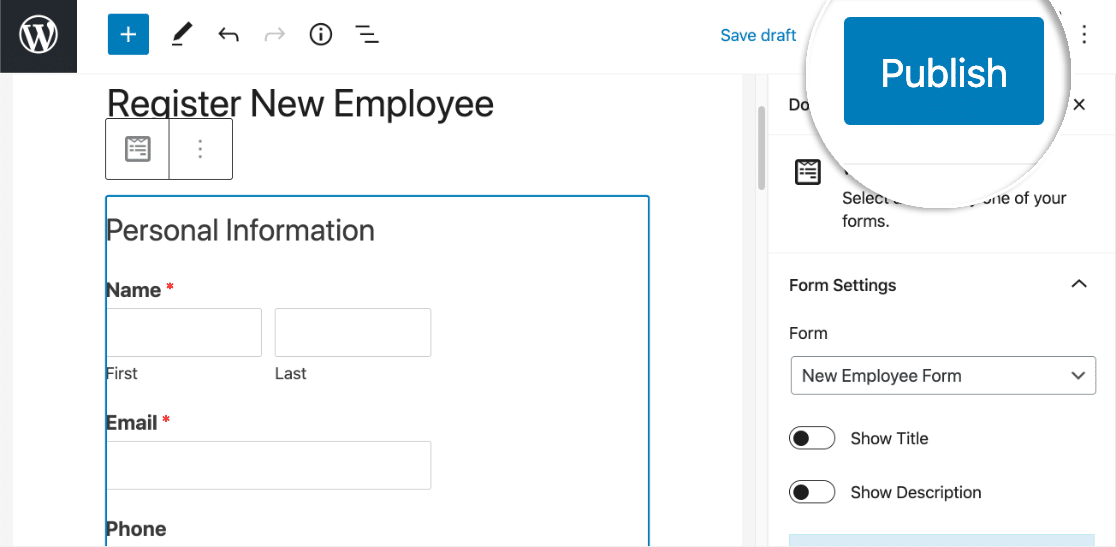
رائعة! النموذج مباشر وجاهز للتعبئة.
قبل أن ننتقل ، ستحتاج إلى إضافة إدخال اختبار واحد على الأقل. بدون ذلك ، لن يتمكن Zapier من إعداد Zap في الخطوة التالية.
يجب أن يتطابق عنوان البريد الإلكتروني الذي تستخدمه في هذا الإدخال مع مستخدم Slack الحالي في مساحة العمل الخاصة بك.
كله تمام؟ رائعة. انطلق واملأ النموذج الخاص بك ، ثم أرسله.
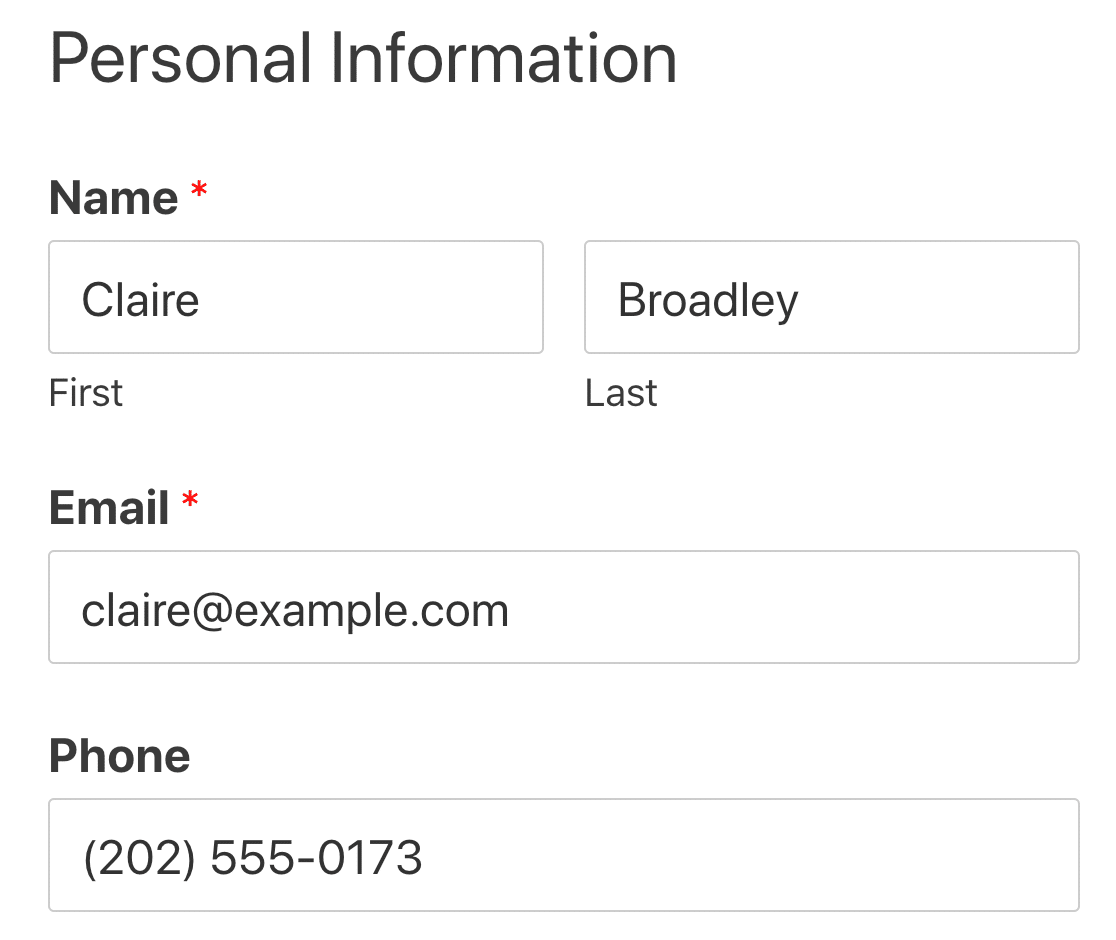
نحن الآن جاهزون للانتقال إلى Slack ، لكن مع إبقاء WordPress مفتوحًا في علامة تبويب أخرى لبضع دقائق. سنحتاج إلى العودة مرة أخرى في غضون ثانية.
الخطوة 4: قم بتوصيل WPForms بـ Zapier
في هذه الخطوة ، سنقوم بإنشاء اتصال بين WPForms و Zapier.
لذلك أولاً ، قم بتسجيل الدخول إلى Zapier وانقر فوق Make a Zap في الجزء العلوي الأيسر.
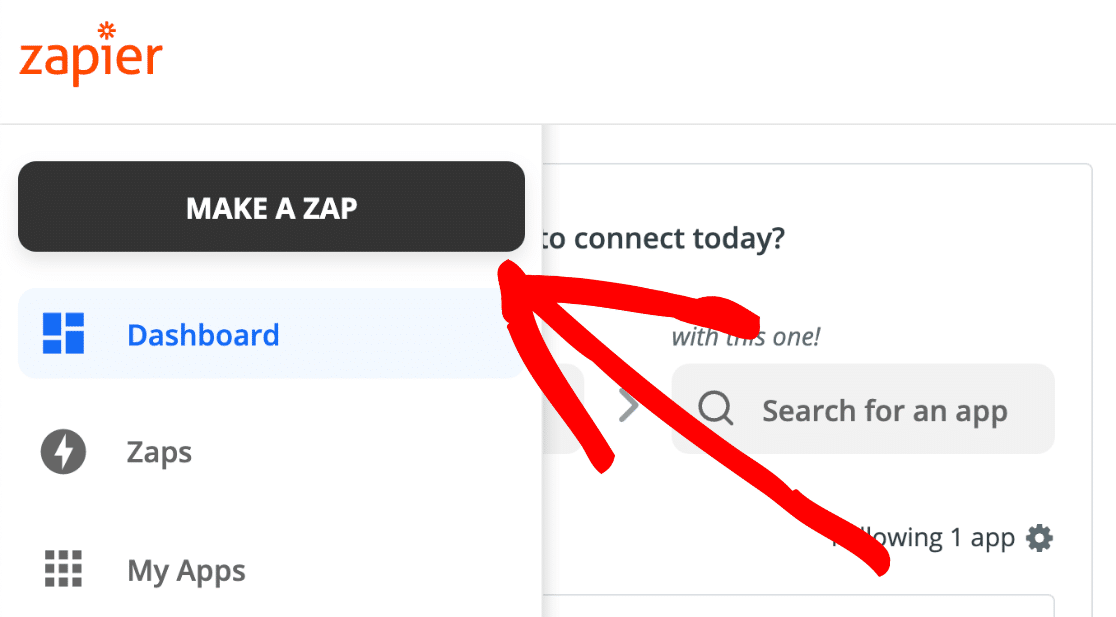
في هذا Zap ، ستقوم WPForms بتشغيل الإجراء في Slack. لذلك دعونا نبحث عن WPForms ونحددها .
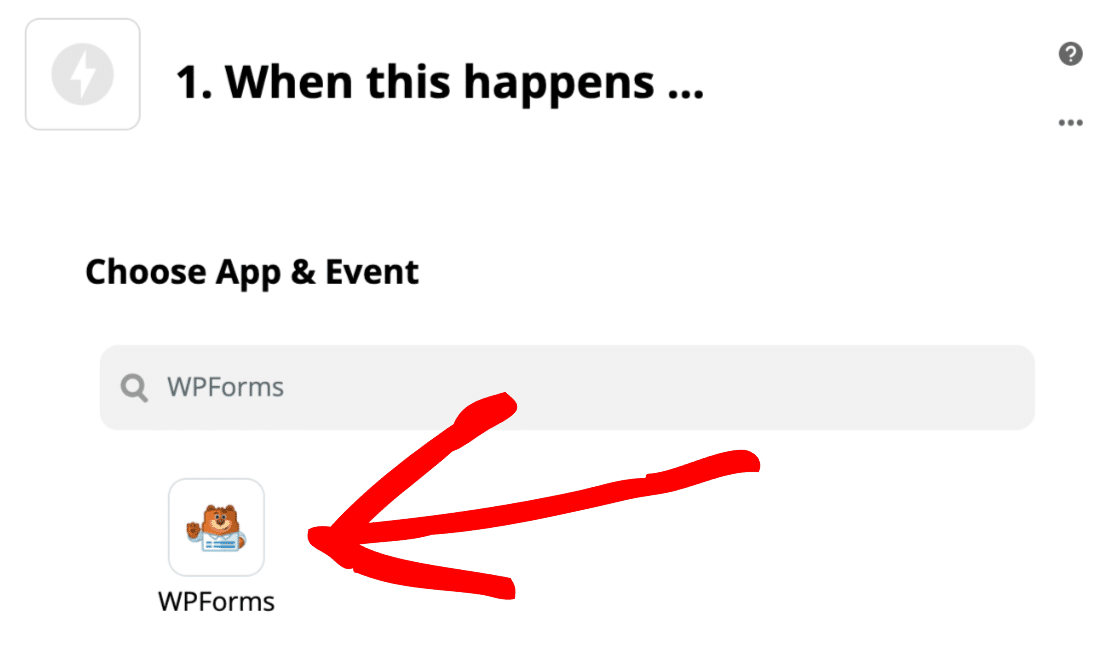
الإجراء الوحيد المتاح هو إدخال نموذج جديد ، لذا يمكننا النقر فوق متابعة هنا.
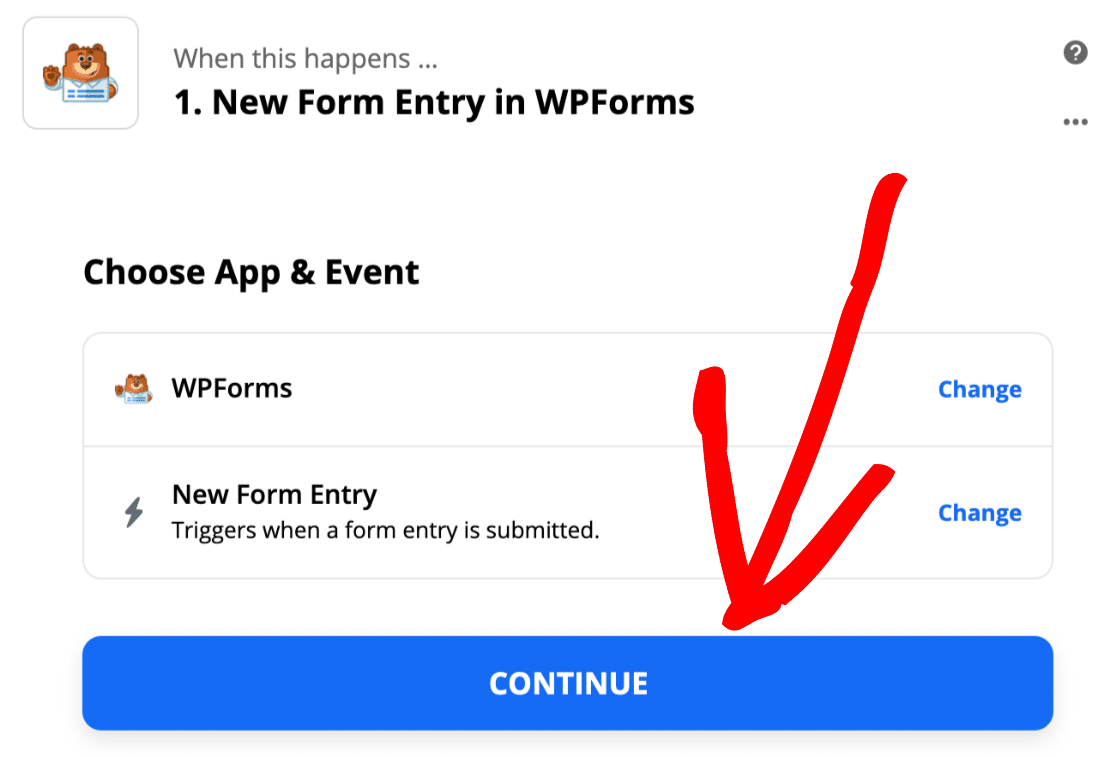
سنقوم الآن بالرجوع مرة أخرى إلى علامة تبويب WordPress التي ظللنا مفتوحين فيها في الخطوة الأخيرة.
انتقل إلى WPForms » الإعدادات وانقر فوق علامة التبويب التكامل .
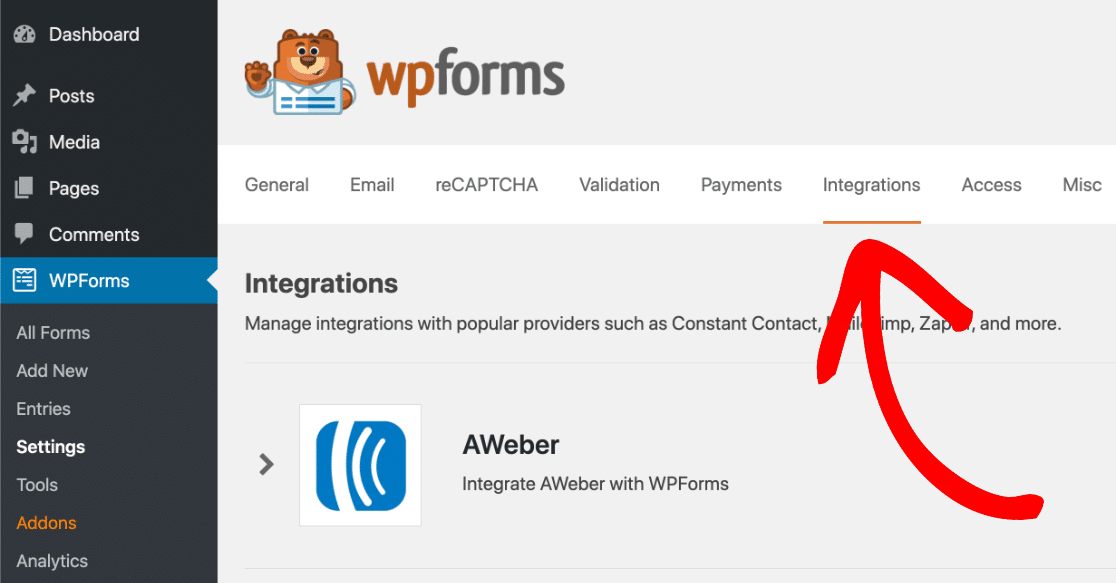

انقر الآن على أيقونة Zapier لرؤية مفتاح Zapier API لموقعك.
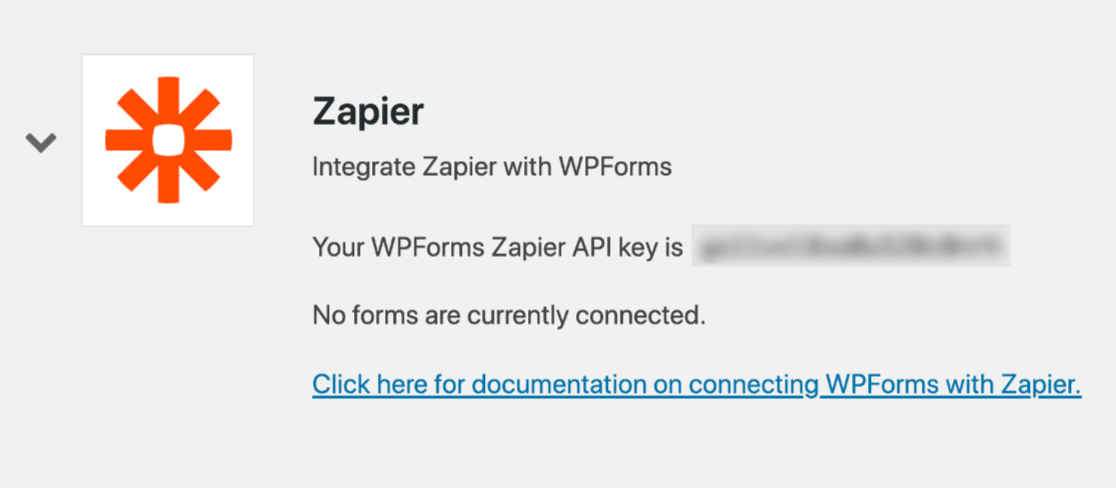
انسخ مفتاح API إلى الحافظة الخاصة بك.
عد إلى Zapier. في نافذة الاتصال ، الصق مفتاح API وعنوان URL لموقعك. بمجرد الانتهاء ، انقر فوق نعم ، متابعة لتوصيل WPForms بـ Zapier.
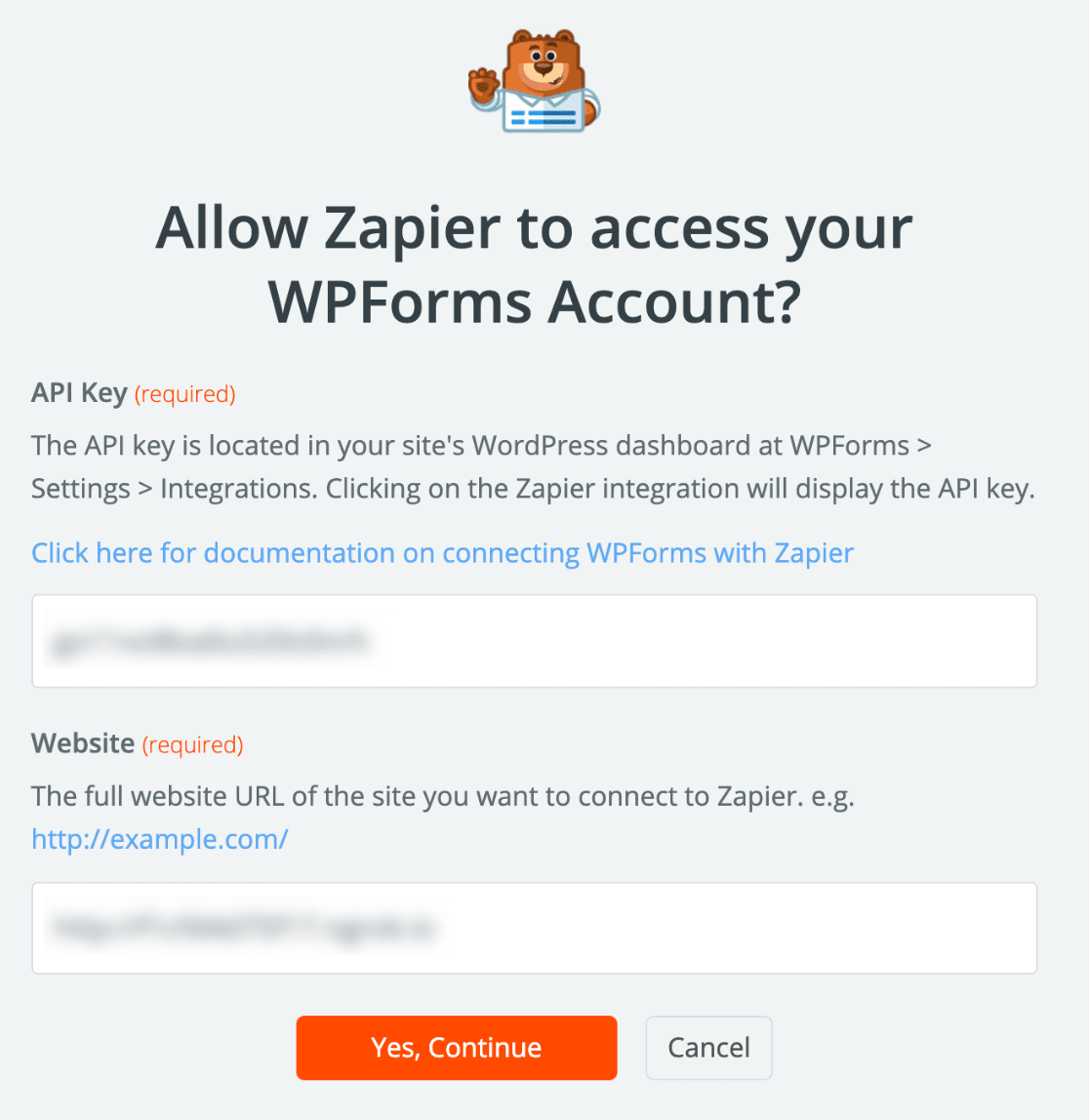
الآن انقر فوق متابعة للتأكيد.
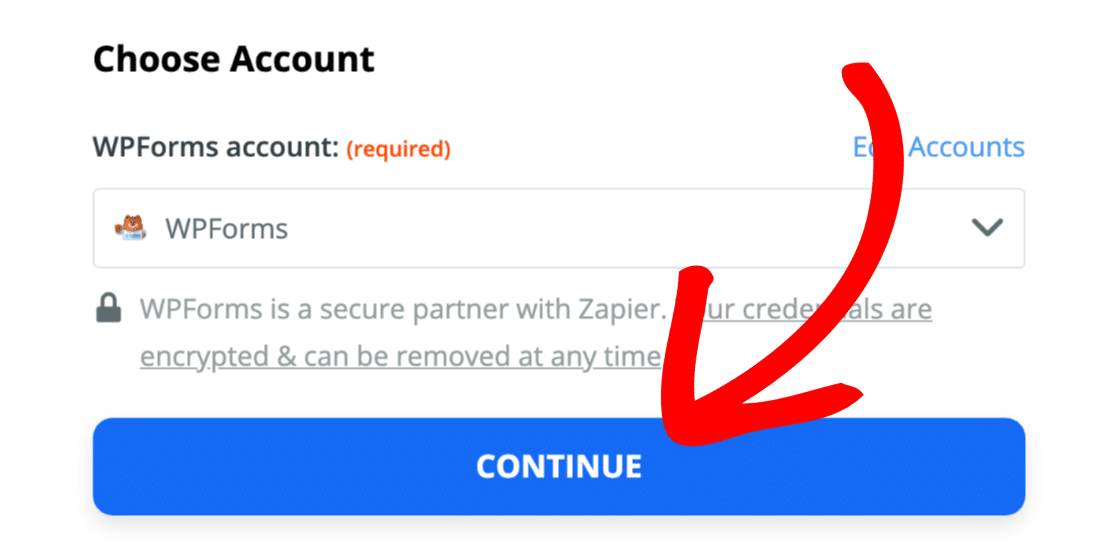
دعنا نضغط على زر Test Trigger لمعرفة ما إذا كان يعمل.
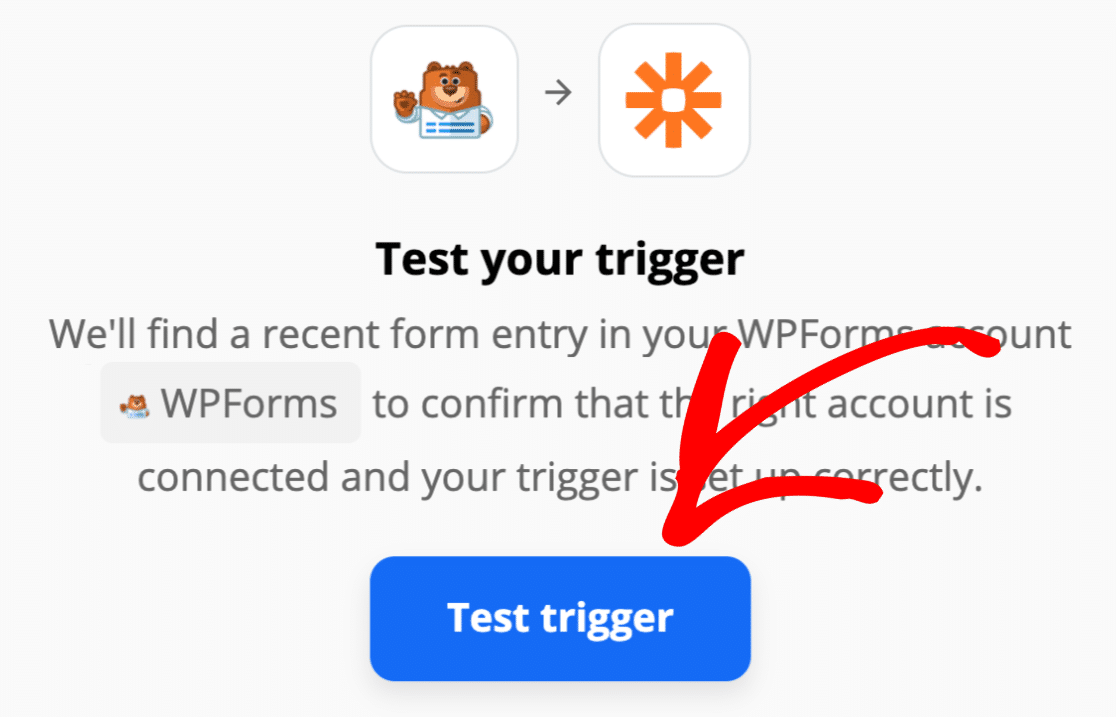
سيقوم Zapier الآن بجلب جميع النماذج في WPForms وإدراجها في قائمة منسدلة.
اختر نموذج معلومات الموظف الذي قمت بإنشائه وانقر فوق متابعة .
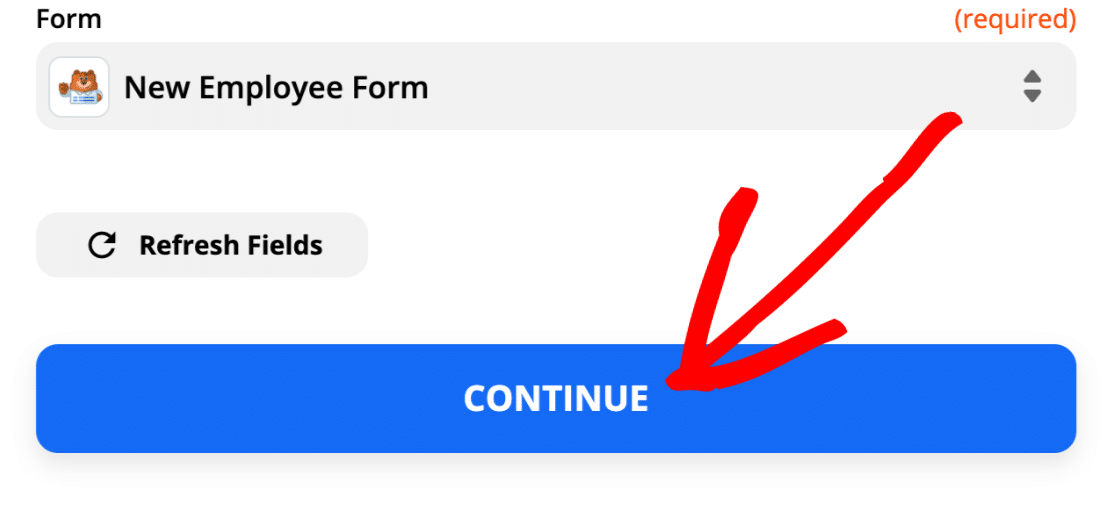
إذا رأيت هذه الرسالة ، فأنت تعلم أن كل شيء متصل وتم العثور على إدخال الاختبار الخاص بك:
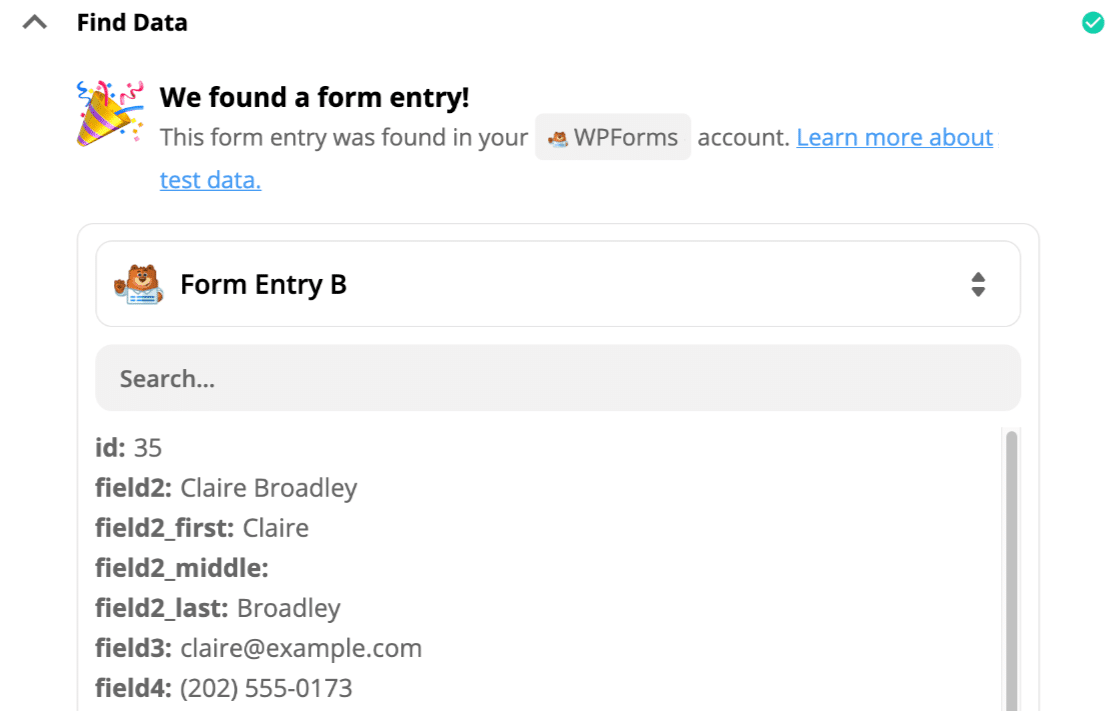
الحق سهلة؟ دعنا نتصل بـ Slack بعد ذلك.
الخطوة 5: ابحث عن مستخدم Slack الخاص بك
حان الوقت الآن لإعداد Slack باعتباره تطبيق "الإجراء" الخاص بنا.
لنبدأ بالبحث عن Slack والنقر فوق الرمز هنا:
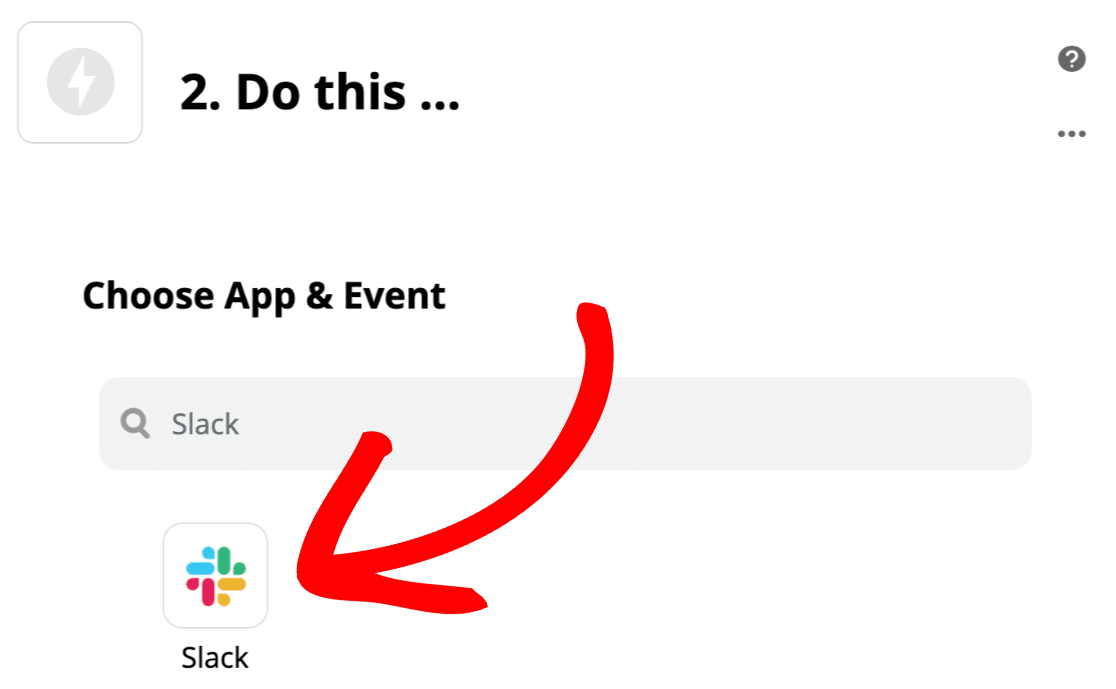
إذا كانت هذه هي المرة الأولى التي تستخدم فيها Slack مع Zapier ، فسيُطلب منك الاتصال بحساب Slack الخاص بك وتسجيل الدخول. بمجرد الانتهاء من ذلك ، انقر فوق " متابعة" .
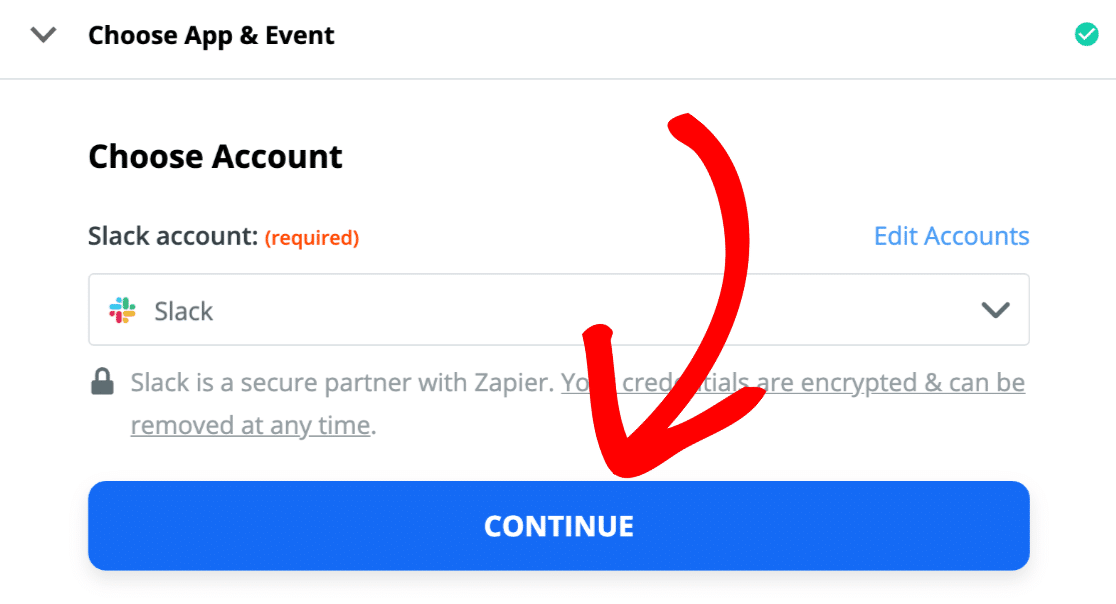
سنقوم الآن بإخبار Zapier بالبحث عن مستخدم Slack الذي يطابق عنوان البريد الإلكتروني في إدخال النموذج.
لذلك دعنا نحدد Find User عن طريق البريد الإلكتروني وانقر فوق متابعة .
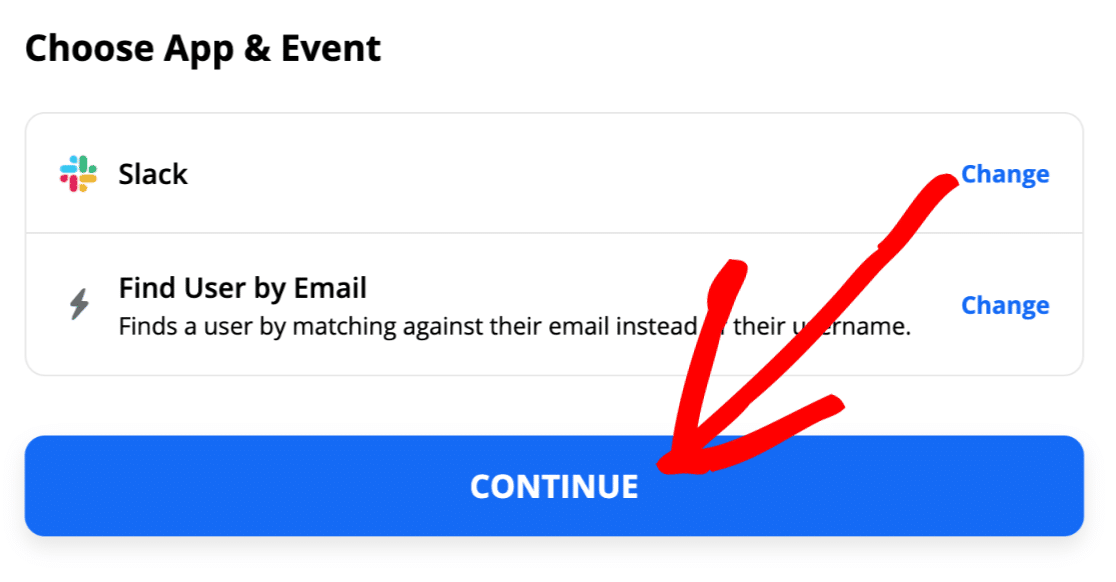
سنقوم الآن بإخبار Zapier بالاستخدام في عنوان البريد الإلكتروني من إرسال النموذج في البحث.
كل ما عليك فعله هو تحديد حقل البريد الإلكتروني في القائمة المنسدلة للبريد الإلكتروني والنقر فوق متابعة .
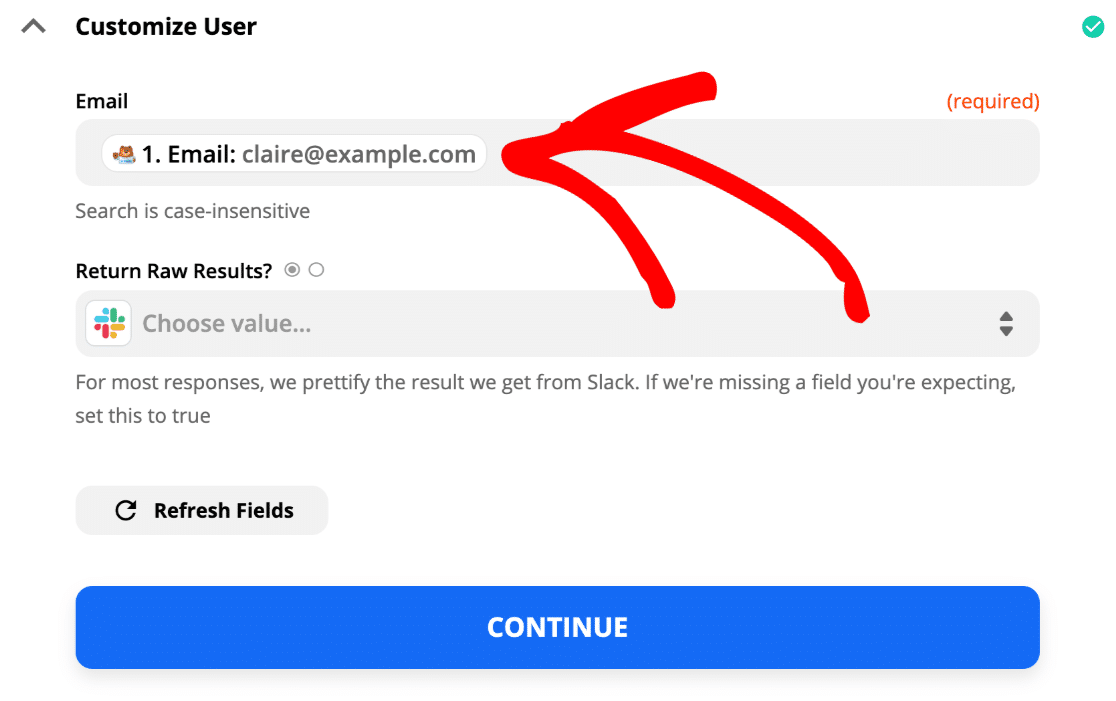
حسنًا ، تم ذلك. لم يُظهر Zapier نتيجة حتى الآن ، لأن كل ما فعلناه هو البحث عن الإدخال ، ولم نخبر Zapier بما يجب فعله بعد ذلك.
دعنا نضغط على أيقونة الجمع هنا لإضافة خطوة أخرى إلى Zap:
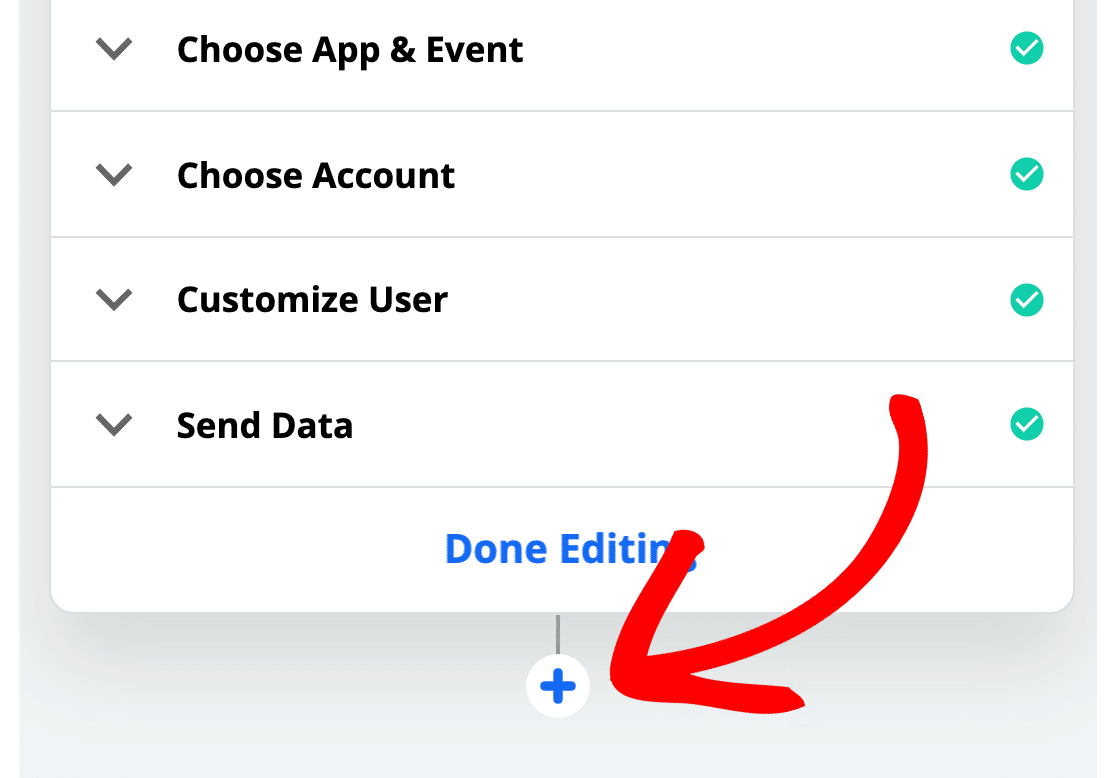
نحن الآن جاهزون لإضافة المستخدم إلى قناتنا.
الخطوة 6: أضف مستخدم Slack الخاص بك إلى قناة
لقد نجحنا في إخبار Zapier بالبحث عن مستخدم WPForms في Slack. نحتاج الآن إلى إضافة خطوة أخرى لإخبار Zapier بما يجب فعله بمجرد العثور عليها.
لنبدأ الجزء التالي من Zap بالبحث عن Slack مرة أخرى:
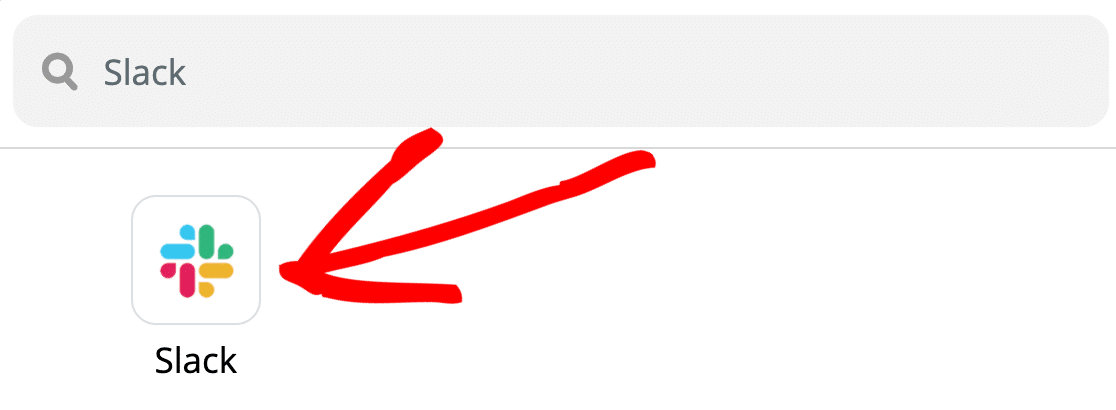
والآن سنقوم بتحديد الإجراء ، قم بدعوة المستخدم إلى القناة ، ثم انقر فوق متابعة .
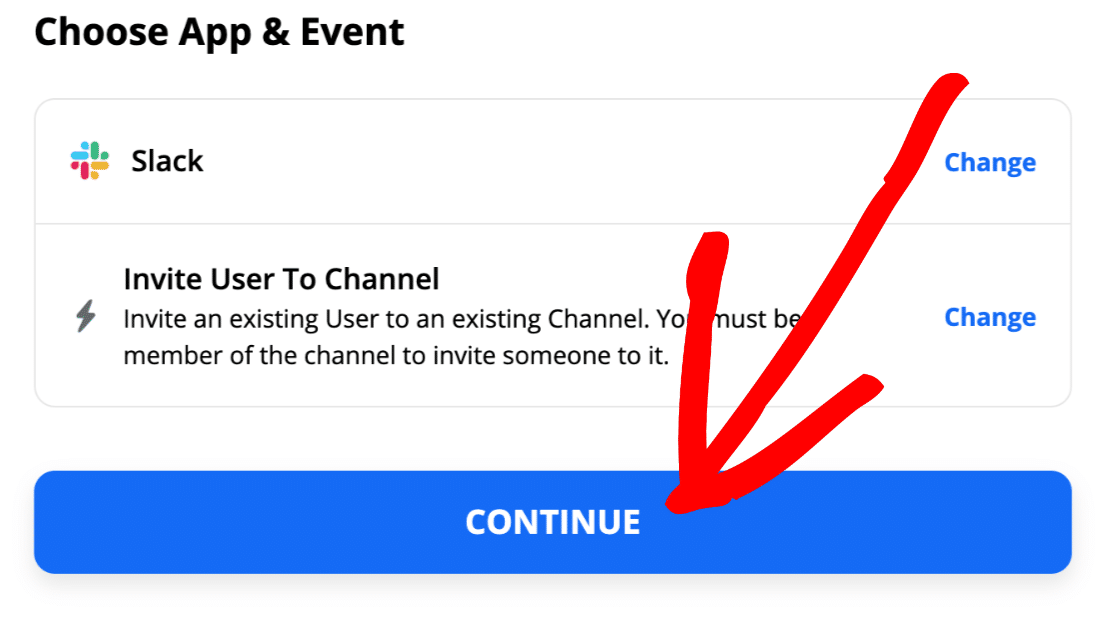
قبل المضي قدمًا ، قد ترغب في التحقق من معرف عضو المستخدم في Slack حتى تعرف ما الذي تبحث عنه في هذا الجزء التالي.
للقيام بذلك ، انقر فوق عرض الملف الشخصي للمستخدم ثم انقر فوق أيقونة المزيد .
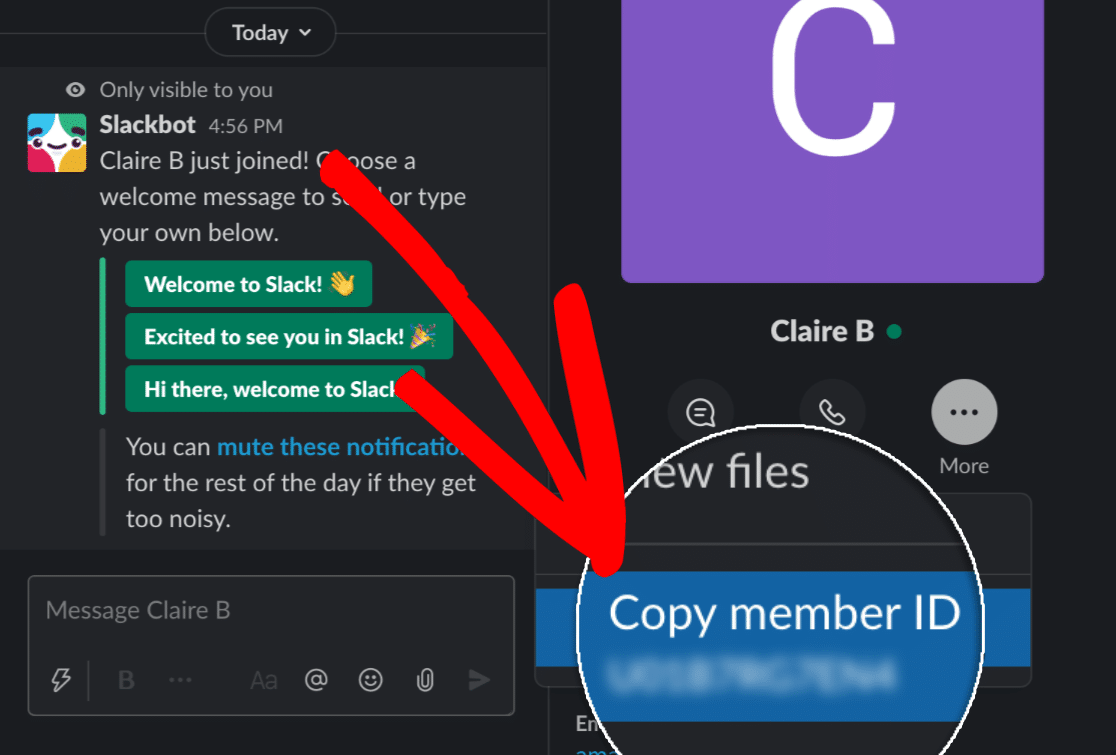
نعم. نحن نعلم ما نبحث عنه. دعنا نواصل البرنامج التعليمي.
عد إلى Zapier الآن.
هناك شيئان يتعين علينا القيام بهما على هذه الشاشة.
في حقل المستخدمون ، انقر فوق مخصص . سيعرض لك Slack نتائج البحث من الخطوة الأخيرة في قسم بعنوان 2: البحث عن مستخدم بالبريد الإلكتروني في Slack .
سترغب في تحديد معرف المستخدم هنا.
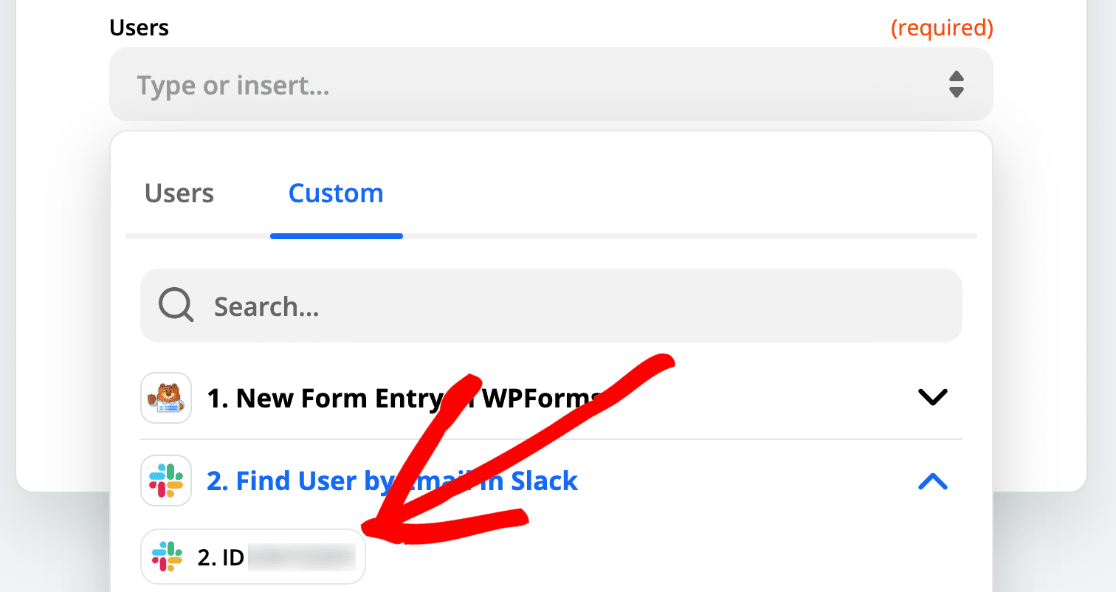
على نفس الشاشة ، في القائمة المنسدلة " القناة" ، حدد القناة التي تريد إضافة المستخدم الخاص بك إليها. يجب أن تكون هذه قناة Slack موجودة. #onboarding قناة #onboarding بنا في هذا المثال.
النتيجة النهائية تبدو هكذا. يجب أن يكون المعرف الذي تراه على الشاشة هنا هو نفسه معرف العضو الذي بحثنا عنه للتو في Slack.
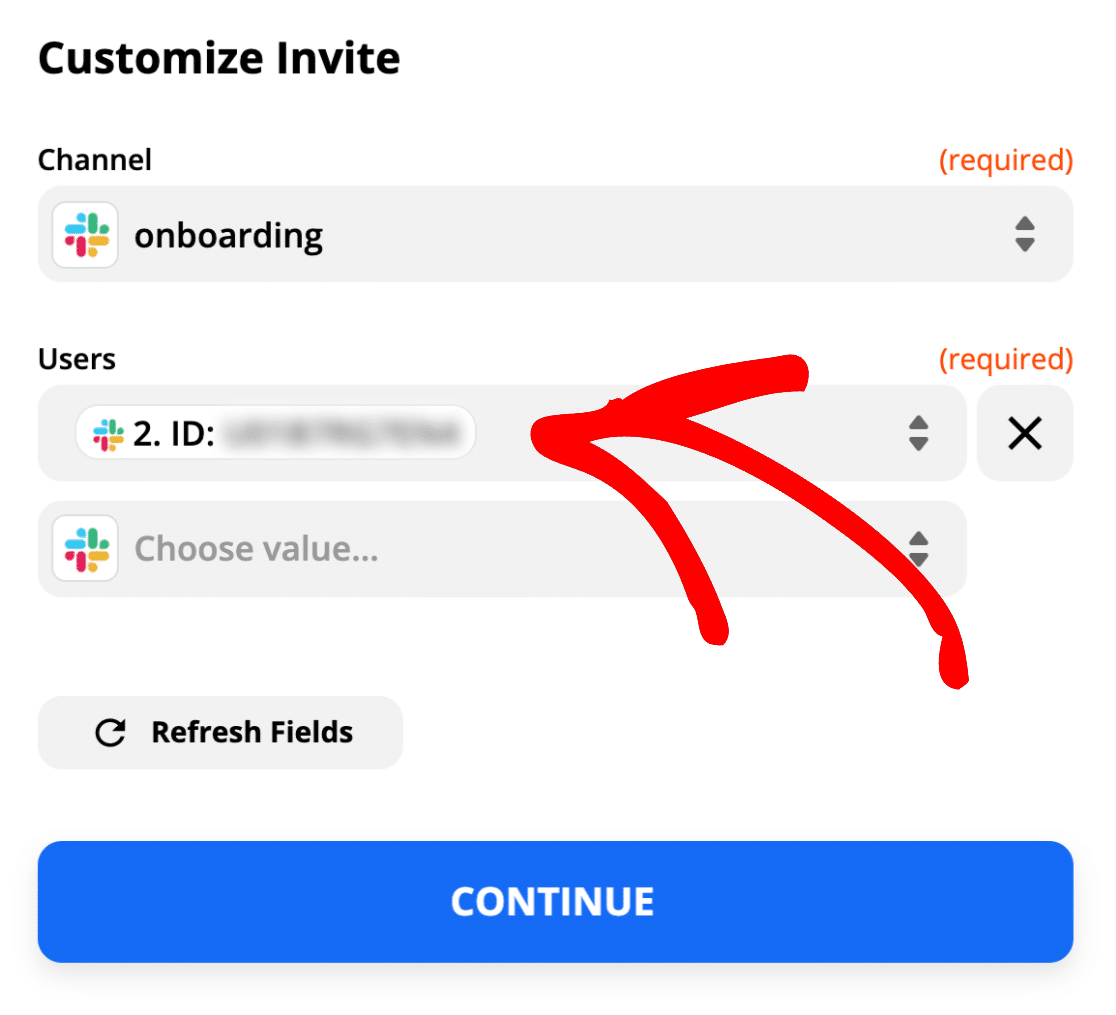
كل مجموعة؟ انقر فوق اختبار ومتابعة .
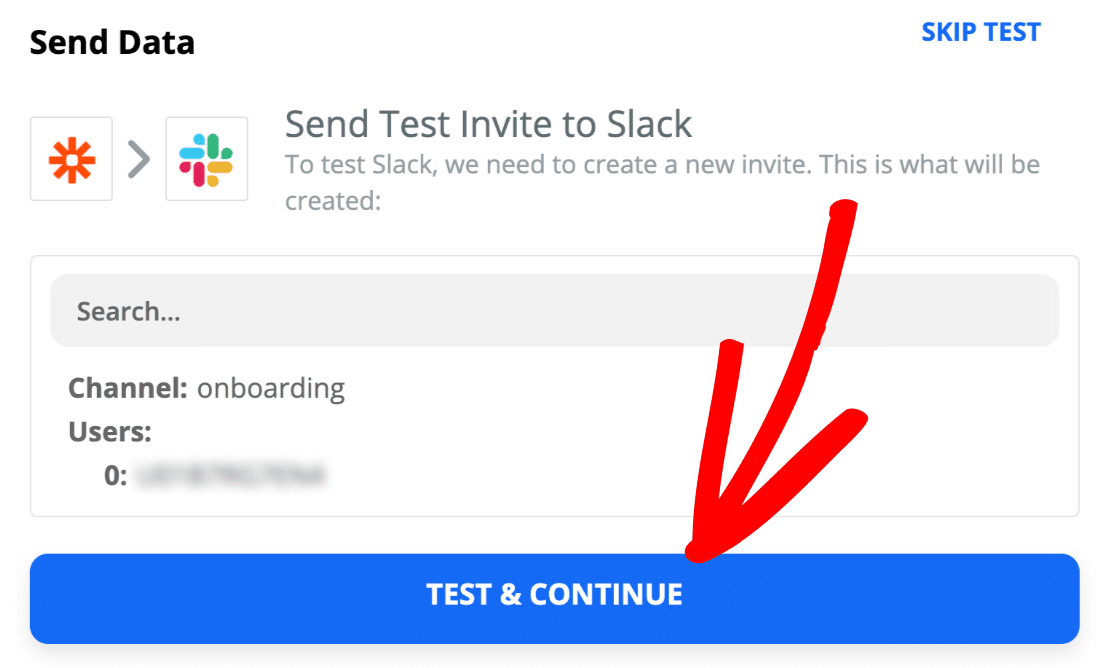
وهذا كل شيء! لقد نجحنا في إضافة الشخص إلى قناة #onboarding بنا.
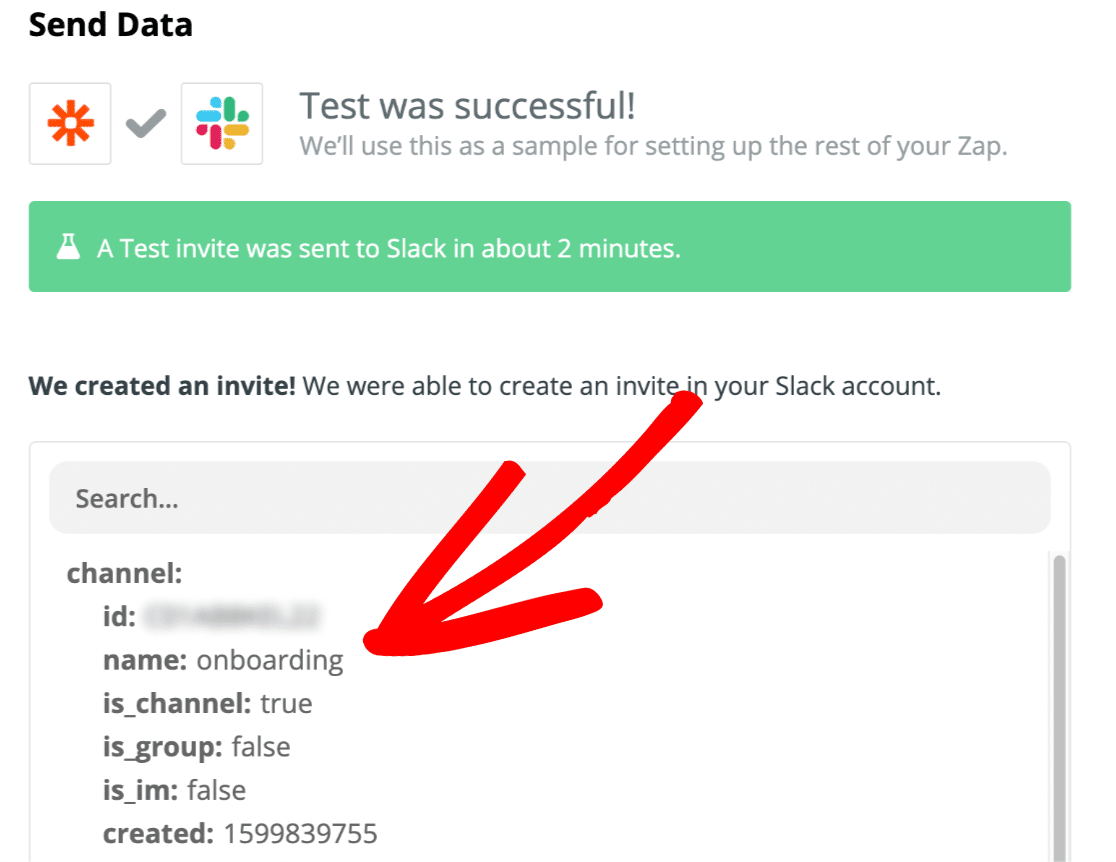
ها هي النتيجة في Slack:
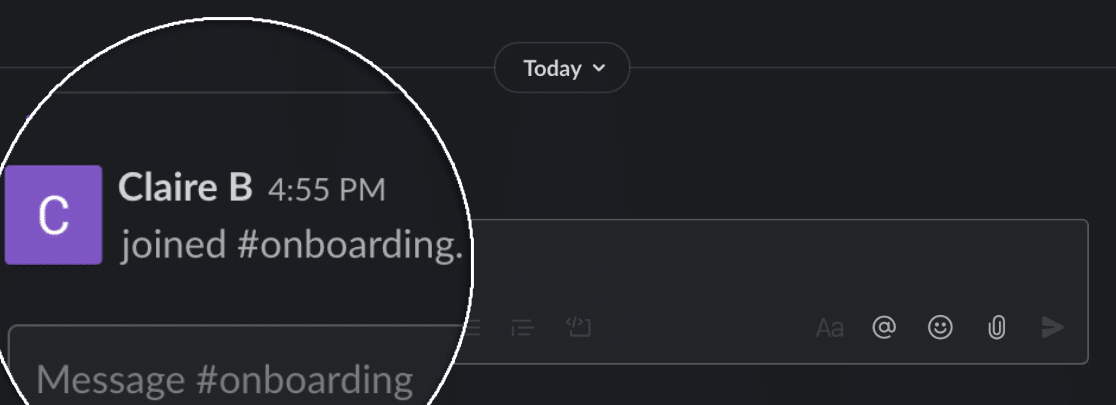
لا تنسى أن دورك انطلق على ذلك أن هذا انطلق يعمل تلقائيا عند تقديم النموذج الخاص بك.
هذا كل شيء! لقد نجحت في توصيل نموذج WordPress الخاص بك بـ Slack لإرسال دعوات تلقائية.
قم بإنشاء نموذج الدعوة التلقائية على Slack الآن
الخطوة التالية: قم بإعداد مشروع Onboarding في Toggl
يتيح لك الملحق Zapier في WPForms توصيل نماذجك بمئات الخدمات. حاول إضافة المزيد من Zaps لاستخدام بيانات النموذج بطرق جديدة.
على سبيل المثال ، عند إضافة موظف ، يمكنك إنشاء مشروع Toggl تلقائيًا لقسم الموارد البشرية لديك حتى يتمكنوا من العمل من خلال قائمة مهام الإعداد.
على استعداد لبناء النموذج الخاص بك؟ ابدأ اليوم باستخدام أسهل مكون إضافي منشئ نماذج WordPress. يتضمن WPForms Pro أكثر من 100 قالب مجاني ويقدم ضمانًا لاسترداد الأموال لمدة 14 يومًا.
إذا ساعدتك هذه المقالة ، فيرجى متابعتنا على Facebook و Twitter لمزيد من البرامج التعليمية والأدلة المجانية لـ WordPress.
